Win10如何卸载无线网卡的驱动程序,详细教您Win10如何卸载无线网卡的驱动程序
- 分类:win10 发布时间: 2017年12月30日 12:03:14
无线网卡是运营商推出来的无线网线工具,我们要使用该无线网络,就得在电脑上安装无线网卡的驱动程序,但是一些用户在升级为win10系统后,却发现无线网络居然没有了,这时,我们就得将无线网卡的驱动程序卸载掉,再重新下载安装,那么如何卸载?下面,小编就教大家Win10如何卸载无线网卡的驱动程序。
win10虽然很具有吸引力,特别是在版本不断更新后,win10的安装量更是不可置疑的飙高,但是在使用的过程中,也无所谓的一帆风顺,多多少少都会遇到一些不兼容的问题,例如无线网卡的驱动出现不兼容的情况,需将其进行卸载再重新下载安装即可,Win10如何卸载无线网卡的驱动程序?且看小编为大家整理的精彩操作流程。
Win10如何卸载无线网卡的驱动程序
按【Win + R】快捷键,打开【运行】对话框
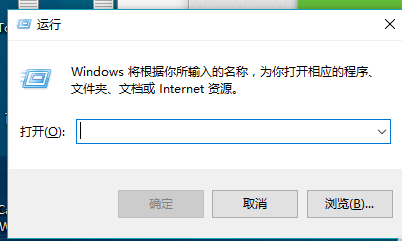
Win10电脑图解-1
在【运行】中输入命令【devmgmt.msc】,按回车键即可打开【设备管理器】
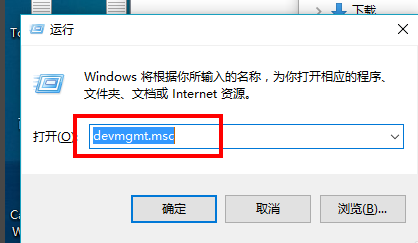
无线网卡电脑图解-2
进入【设备管理器】中,找到【网络适配器】
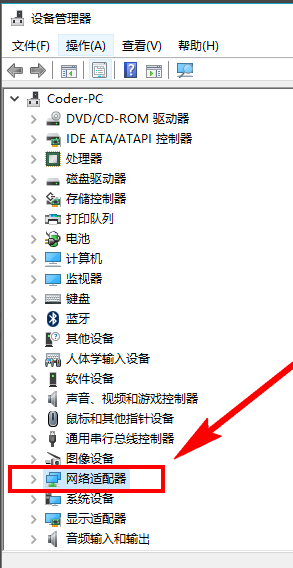
驱动程序电脑图解-3
找到无线网卡(Wireless,表示无线),右键无线网卡,选择“卸载”即可卸载驱动程序
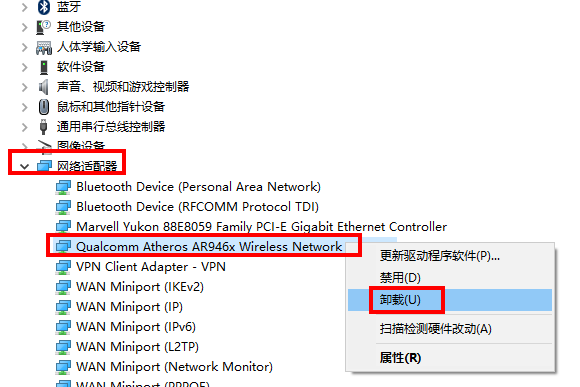
卸载驱动电脑图解-4
以上就是Win10卸载无线网卡的驱动程序的方法了。是不是很简单?
猜您喜欢
- 笔者教你如何设置电脑自动关机..2018/12/17
- windows10电脑如何用自带的录屏软件录..2021/04/23
- 手把手教你win10系统垃圾清理方法..2018/12/30
- win10系统截屏快捷键有哪些2021/10/30
- XP如何升级Win10的教程2022/04/13
- win10下载安装的教程2022/01/19
相关推荐
- win10系统出现应用程序无法正常启动0x.. 2021-03-26
- 电脑u盘装系统win10详细步骤.. 2021-06-02
- 无法安装win10系统怎么办 2020-08-21
- 联想电脑Win10恢复出厂设置还原教程.. 2020-11-16
- dell笔记本重装系统win11步骤.. 2022-09-16
- 电脑恢复出厂设置会怎么样的详细介绍.. 2021-11-01




 粤公网安备 44130202001059号
粤公网安备 44130202001059号